Các bạn thân mến! Đối với những người thường xuyên làm việc với các chương trình chạy trên nền DOS thực (như: Borland C, Turbo C, Borland Passcal, Turbo Passcal,… kể cả các Games yêu thích), thì việc chạy chúng trên môi trường Windows sẽ gặp 1 số khó khăn sau:
- Các phần mềm lập trình (BorlandC, TurboC,…):
– Chiếm rất nhiều tài nguyên CPU (có thể lên tới 100%)
– Khi dùng máy chiếu thì ở chế độ FullScreen màn hình máy chiếu không hiển thị
– Không sử dụng chung được với các chương trình khác
– Lập trình đồ họa: khi chạy các chương trình đồ họa 1 lần màn hình máy tính sẽ bị mờ
– Không chạy được trên môi trường 64 bit
– Khi dùng máy chiếu thì ở chế độ FullScreen màn hình máy chiếu không hiển thị
– Không sử dụng chung được với các chương trình khác
– Lập trình đồ họa: khi chạy các chương trình đồ họa 1 lần màn hình máy tính sẽ bị mờ
– Không chạy được trên môi trường 64 bit
- Các Games trên DOS
– Không hỗ trợ một số tính năng
– Không phóng lớn màn hình ở dạng FullScreen được
– Có khả năng đụng độ với các chương trình Windows khác
– Không phóng lớn màn hình ở dạng FullScreen được
– Có khả năng đụng độ với các chương trình Windows khác
– Do các chương trình DOS chạy ở chế độ 16bit địa chỉ bộ nhớ mà Windows (2k, 2k3, XP) lại chạy ở chế độ 32bit nên không hỗ trợ tốt các chương trình DOS.
- Nguyên nhân:
Windows 64bit hoàn toàn không hỗ trợ các chương trình 16bit
- Cách khắc phục:
- Cài một chương trình giả lập DOS thật (DOSBox)
Hướng dẫn cài đặt và thiết lập DOSBox
– Ở đây hướng dẫn các bạn cài đặt DOSBox, cấu hình để chạy BorlandC và Turbor Passcal (TB7)
– Tải DOSBox: Các bạn có thể tải DOSBox ở địa chỉ sau:
– Tải DOSBox: Các bạn có thể tải DOSBox ở địa chỉ sau:
- Cài đặt
– Giải nén file vừa tải về (DOSBox0.74-win32-installer.rar)
– Chạy file setup trong thư mục vừa xả nén (DOSBox0.74-win32-installer.exe)
– (Tôi đang dùng Windows 7 64 bit nên nó cài vào thư mục như bên dưới)
– Chạy file setup trong thư mục vừa xả nén (DOSBox0.74-win32-installer.exe)
– (Tôi đang dùng Windows 7 64 bit nên nó cài vào thư mục như bên dưới)
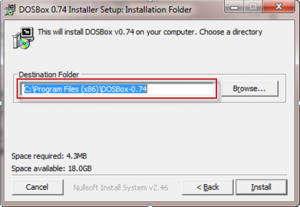
- Chỉnh sửa phím tắt
Do các phím tắt của DOSBox trùng với rất nhiều phím tắt của chương trình lập trình BorlandC và Pascal nên chúng ta phải sửa lại các tổ hợp phím này.
Ở đây tôi Delete hết tất cả các phím tắt của DOSBox vì không cần dùng đến.
- B1: Khởi động DOSBox vào Start menu tìm tới thư mục DOSBox-0.74 và Click vào icon như hình dưới
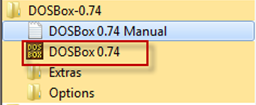
- B2: Hiển thị bảng phím tắt: Nhấn tổ hợp phím Ctrl + F1
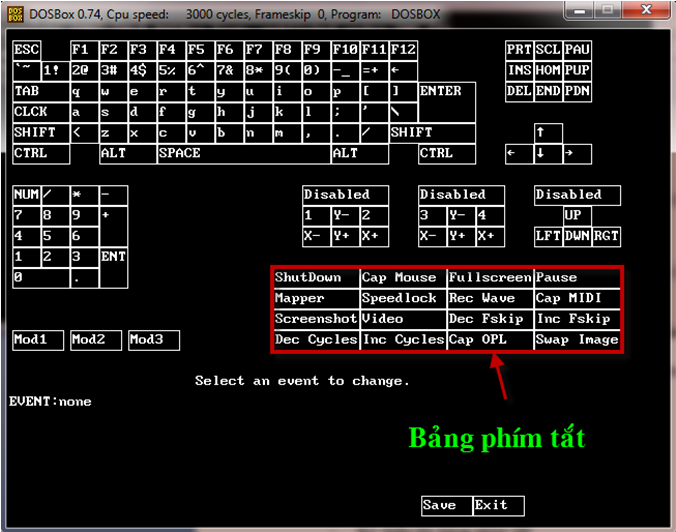
- B3: Xóa các tổ hợp phím tắt (Keymaper)
Lần lượt chọn tường tổ hợp phím tắt và nhấn Del như hình dưới (Trừ tổ hợp phím FullScreem dùng để phóng lớn và thu nhỏ màn hình: Alt + Enter) cho tới khi xóa hết (Dùng chuột)
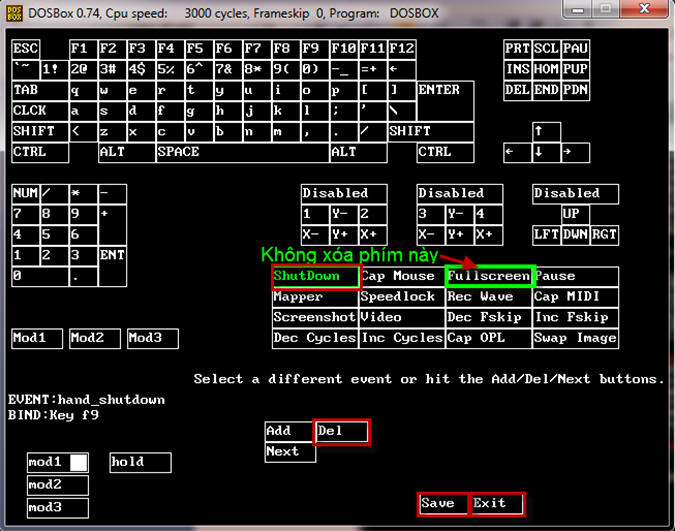
Sau khi xóa xong tất cả các tổ hợp phím tắt thì nhấn Save và nhấn Exit
- Chú ý: Khi muốn thiết lập lại các phím tắt (Keymaper) các bạn chạy file Reset KeyMapper.bat trong thư mục cài đặt
- Chuẩn bị các thư mục làm việc:
– Tạo 1 thư mục mới (VD D:\LapTrinh)
– Chép BorlandC và các chương trình lập trình trên DOS (nếu có) vào thư mục vừa tạo (VD D:\LapTrinh)
– Tạo các thư mục làm việc trong thư mục trên:
– Chép BorlandC và các chương trình lập trình trên DOS (nếu có) vào thư mục vừa tạo (VD D:\LapTrinh)
– Tạo các thư mục làm việc trong thư mục trên:
– Thư mục lưu file Source của chương trình (VD D:\LapTrinh\Source)
– Thư mục lưu các file do chương trình BorlandC và các chương trình lập trình trên DOS tạo ra (VD D:\LapTrinh\Temp)
– Chỉnh sử files cấu hình của DOSBox
– Thư mục lưu các file do chương trình BorlandC và các chương trình lập trình trên DOS tạo ra (VD D:\LapTrinh\Temp)
– Chỉnh sử files cấu hình của DOSBox
Vào thư mục cài đặt chương trình DOSBox và chạy file DOSBox 0.74 Options.bat để mở file Options của DOSBox
Tìm đến dòng: cycles =auto, Copy ra 1 dòng nữa và sử lại như sau:
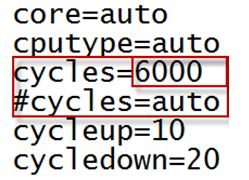
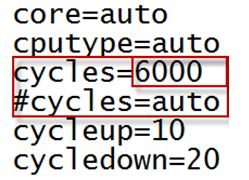
- Di chuyển đến cuối file Option và thêm các dòng sau vào:

- Lưu file Option lại và khởi động lại DOSBox
- Lưu ý:
Lúc này thư mục D:\LapTrinh được mount vào ổ đĩa C: của DOSBox, và từ dấu nhắc lệnh chúng ta có thể truy xuất tới tất cả các lệnh trong danh sách các thư mục trên (sau lệnh Set PATH)
- Chạy các chương trình:
– Chuyển về C: (Nếu dấu nhắc chưa phải là C:\>), vì trên ổ Z: không thể tạo Swap file cho các chương trình lập trình hoạt động
– Tại dấu nhắc lệnh gõ bc (nếu là BorlandC), turbo (nếu là Turbo Passcal)
– Tiến hành cấu hình lại BorlandC và Passcal như gợi ý sau:
– Tiến hành cấu hình lại BorlandC và Passcal như gợi ý sau:
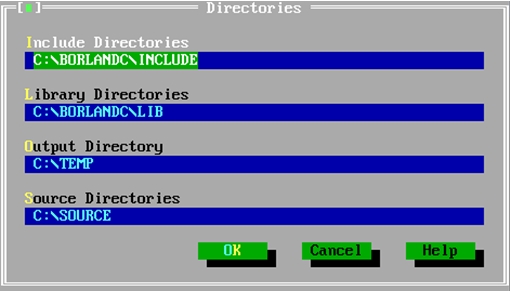
– Tiến hành lập trình và lưu trữ file C:\Source (của DOSBox)
- Lưu ý:
– Nếu đã có các file Source lập tình C rồi chúng ta chỉ việc chép nó vào thư mục D:\LapTrinh\Source, sau đó khởi động lại DOSBox và vào thư mục C:\Source của DOSBox để mở ra.
– Các bạn có thể dùng cách này để chạy các chương trình DOS khác trên windows (32 và 64 bit) bằng cách chép chúng vào thư mục bạn đã tạo ra (D:\LapTrinh), sau đó khởi động DOSBox lên và tìm đến thư mục của chương trình và chạy file tương ứng.
Tác giả: Lại Công Chính – CỬA HÀNG MÁY TÍNH CÔNG CHÍNH
33 Bùi Xuân Phái, P. Tây Thạnh, Q. Tân Phú, Tp. HCM (Cổng sau trường Công Nghiệp Thực Phẩm)
Chuyên: Sửa chữa, cài đặt máy Laptop + PC và cung cấp linh kiện máy tính
Facebook: https://www.facebook.com/vitinhcongchinh
ĐT: 08.6654.3030 – 0983.171.252
Yahoo: chinh100875
Skype: chinhitl
33 Bùi Xuân Phái, P. Tây Thạnh, Q. Tân Phú, Tp. HCM (Cổng sau trường Công Nghiệp Thực Phẩm)
Chuyên: Sửa chữa, cài đặt máy Laptop + PC và cung cấp linh kiện máy tính
Facebook: https://www.facebook.com/vitinhcongchinh
ĐT: 08.6654.3030 – 0983.171.252
Yahoo: chinh100875
Skype: chinhitl








![[ASP.NET Core MVC] – Hướng dẫn tạo View p3](https://sinhvientot.net/wp-content/uploads/2019/01/Bitmap-MEDIUM_ASP.NET-Core-MVC-Logo_2colors_Square_Boxed_RGB-218x150.png)

















tren win 10 bấm dấu = và ” ko lên
lúc viết bài này là trên win 7 bạn ơi. mình chưa test trên win 10. cám ơn bạn đã quan tâm